PCを新調したら最初に入れたい便利ソフト一覧(備忘録)
私が普段から使っている、便利なソフトを一覧にして紹介します。
今回は、ラノベ(小説)やブログ執筆関連のソフトとそれ以外のソフト、という分け方で記事にします。
個人的にも備忘録としても使うつもりです! ではどうぞ!
執筆関連(ラノベ・小説、ブログ)
執筆に関するソフトはかなり重要視してます。
特にテキストエディタと日本語入力ソフト(IME)は吟味して選びました。
秀丸(アウトラインプロセッサ)
アウトラインプロセッサとは、本文がどの章に属しているかを参照しつつ文章を管理できるソフトです。
実際に使用している画像を下に貼っておきます。
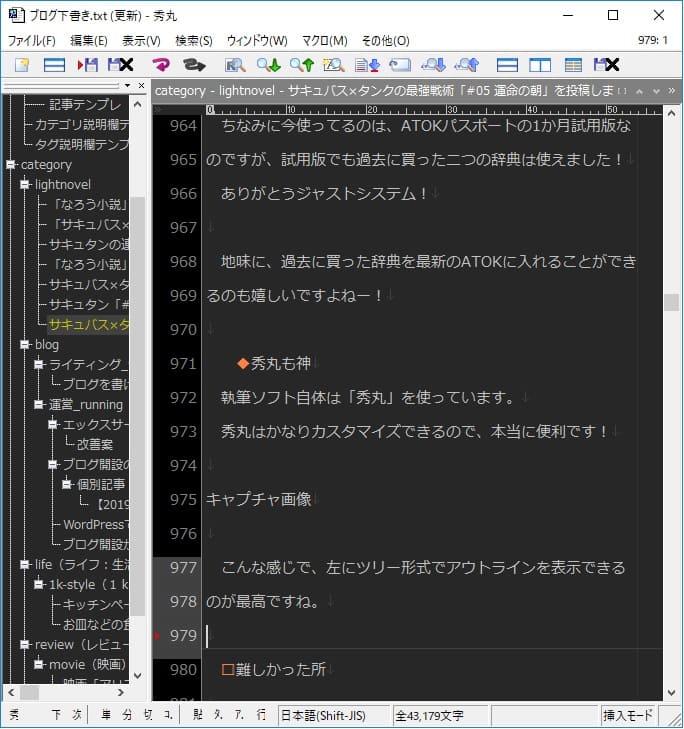
上の画像はブログの下書きファイルですが、「カテゴリー>子カテゴリー>記事タイトル」のように管理できて便利です。
小説を書くときなどは、「第1章>第1話>あらすじ」のようなツリー構造を作って管理できます。
アウトラインプロセッサはいろいろありますが、アウトライン間(章と章の間)が区切られているものが結構あって、小説を書くときなどは非常に不便です。
前後の章に属する文章が、そのタイトルをクリックしないと表示されなかったりするので、小説は書きづらいです。
その点、この秀丸は本文中をスクロールするだけでアウトライン間を移動できるのでストレスがありません。
カスタマイズできる項目も非常に多いのでオススメです!
秀丸はシェアウェアで、無料で使えますが、私は気に入ったのでライセンスを買いました!(確か4000円くらい)
ATOK(日本語入力ソフト)
日本語入力ソフト(IME)はATOKを使ってます。最初に買ったのは2012年版のプレミアムで、それから一度もIMEは変更してません。
便利なところは、入力中に辞典を参照できるところ!
私は、以下の二つの辞典を入れています。
もはやこの二つがないと快適に小説は書けません!
大辞林
三省堂 スーパー大辞林・敬語のお辞典 for ATOK(→Amazonリンク)
言わずと知れた大辞林!
これをATOKと連携することで、入力中に、その画面のまま大辞林を参照でき、入力確定までをワンセットで行えます!
もちろん、ネット検索や電子辞書も便利ですが、ATOK連携を一度使うとこれ以外は遅くてストレス溜まります。確実に。
角川類語新辞典
角川類語新辞典 for ATOK(NW2)(→Amazonリンク)
もう、小説はこれなしでは書けません……。
小説だけでなくブログの執筆でも、同じ表現が続くと読んでいて「ん?」となるかと思います。
類語を参照することでその事態を避けることができ、しかも使い分ける習慣ができることで勉強にもなるという!
普段使いのソフトたち
執筆関連以外のソフトはここにまとめます。
どれも便利でオススメです。
Google Crome(インターネットブラウザ)
はい。勧める必要ないくらい有名ですね。
PC移行時、ブックマークや拡張機能、各サイトのIDやパスワードなどを持ち越せて、最高に助かりましたー!
かざぐるマウス(マウスジェスチャーソフト)
ネット閲覧時に活躍する、マウスジェスチャーソフトです。
今では更新されていないソフトですが、Win.10でもまだ使えます!
私が登録しているジェスチャーをチラッと紹介します。
(以下は全て右クリック押下時の操作)
・← 戻る
・→ 進む
・↑ 更新
・↓ 閉じる
・右クリック+ホイール上 左のタブに移動
・右クリック+ホイール下 右のタブに移動
・↑→ 新しいタブを開く
・↑↓ 更新の中止
・↓← 最近閉じたページを開く
こんな感じです。他にも、タスクバーの音量表示にカーソルを合わせてホイール操作することで音量調節をしたりもできます。
ネット閲覧がとても快適になるのでオススメです。
CLaunch(ランチャーソフト)
こちらはランチャーソフトです。
ソフトをCLauchに登録しておけば、「CLauchの起動→ソフトの起動」と、体感2アクションで済みます。
CLauchの起動方法も選べて、特定のキーで呼び出したり、マウスカーソルを画面右下に移動することで起動、などに設定できます。
私は、「Ctrl+App」ボタンで起動する設定で、更にゲーミングマウスにマクロ「Ctrl+App」を設定することで、マウスのサイドボタン一つで起動するようにしています。
よく使うファイルのショートカットを登録したり、PCの起動操作(例えばスリープ)なども登録できるので、非常に便利です。
WatchMe(タイマー+ストップウォッチ)
PCで使えるタイマー+ストップウォッチソフトです。
上述のCLauchに登録しておくと簡単に起動できて便利です。
もちろんスマホにもある機能ですが、「スマホを手に取り、ロック解除して、アプリ起動して、時間設定して」という手順がめんどくさくなるほど簡単です。
カップ麺とかの3分は事前に設定しておけば、CLauchの起動も合わせて2~3クリックでタイマーを回し始められます。
MPC-BE(動画再生ソフト)
軽量で多機能な動画再生ソフトです。
気に入ってるのはシークバーへのマウスオーバーでその再生位置をプレビュー表示できるところです。
「オプション>プレーヤー>インターフェイス>検索でプレビュー機能を使用する→再起動」で使えます。
MassiGra(画像表示ソフト)
こちらも軽量、多機能な画像表示のソフトです。
画像表示ソフトはとにかく軽量なのが重要だと思うので採用しました。
最後に
今回は個人的に使っているソフトを紹介しました!
どれも数年以上使用しているソフトです。
この記事をご覧になった方の参考になれば幸いです。
また良いのを見つけたら記事を更新したいですねー!
では!たけちのでしたー!

